来源:小编 更新:2025-01-13 04:29:36
用手机看
你有没有想过,把手机里的安卓系统搬到台式电脑上,让电脑也来个变身大法?没错,今天就要手把手教你,如何让老旧的台式电脑焕发新生,变身安卓小能手!
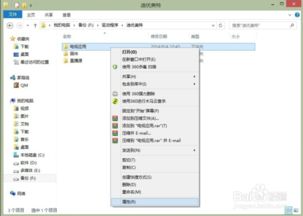
想要让电脑变身安卓系统,首先得准备好以下这些“神器”:
1. 一台台式电脑:当然,没有电脑,变身大法无从施展。
2. 一个U盘:用来制作启动盘,相当于电脑的“身份证”。
3. 一个安卓系统镜像文件:比如Android x86,这是专为电脑打造的安卓系统。
4. 一个镜像刻录软件:比如UltraISO,用来将安卓系统镜像文件刻录到U盘中。

1. 下载镜像文件:首先,你需要从网上下载一个安卓系统镜像文件,比如Android x86。
2. 解压镜像文件:下载完成后,将镜像文件解压到一个文件夹中。
3. 刻录镜像到U盘:打开UltraISO软件,选择“文件”-“打开”,然后选中解压后的镜像文件。接着,选择“启动”-“写入硬盘映像”,按照提示操作,将镜像文件刻录到U盘中。

2. 进入BIOS设置:在电脑启动过程中,按下相应的键进入BIOS设置界面。通常情况下,台式电脑是按F2键,而笔记本可能是按F12键。
3. 设置启动顺序:在BIOS设置界面中,找到“Boot”选项,将其设置为从U盘启动。
4. 保存设置并退出:设置完成后,按F10键保存设置并退出BIOS设置界面。
1. 启动电脑:重新启动电脑,电脑会从U盘启动,进入安卓系统的安装界面。
2. 选择安装方式:在安装界面中,选择“安装到硬盘”选项。
3. 创建分区:按照提示操作,创建一个分区,用于安装安卓系统。
4. 格式化分区:选择分区格式,通常选择FAT32格式。
5. 开始安装:点击“开始安装”按钮,等待安装完成。
1. 安装驱动程序:安装完成后,需要安装电脑的驱动程序,比如显卡、网卡等。
2. 安装应用:在安卓系统中,你可以安装各种应用,比如游戏、办公软件等。
3. 享受安卓生活:现在,你的台式电脑已经变身成为安卓电脑,你可以尽情享受安卓系统带来的便捷和乐趣了!
1. 备份重要数据:在安装安卓系统之前,请确保备份电脑中的重要数据,以免数据丢失。
2. 选择合适的系统版本:根据你的电脑硬件配置,选择合适的安卓系统版本。
3. 安装驱动程序:安装完成后,请及时安装电脑的驱动程序,以保证电脑的正常运行。
4. 注意系统安全:在使用安卓系统时,请注意系统安全,避免下载安装来路不明的应用。
通过以上步骤,你的台式电脑就可以成功变身成为安卓电脑了!快来试试吧,让你的电脑焕发新生,开启全新的生活体验!